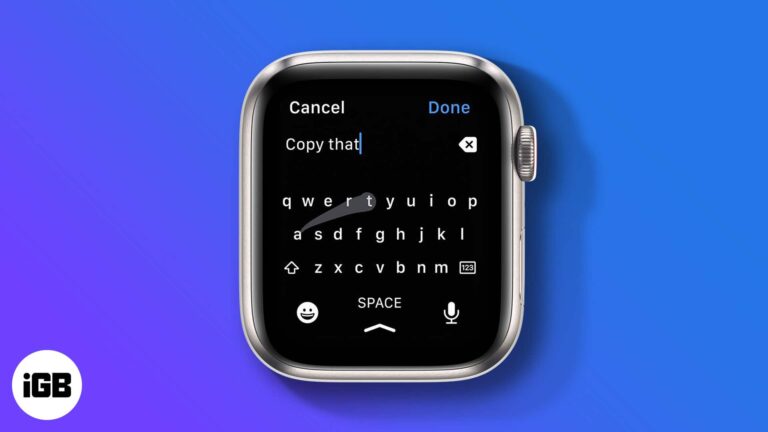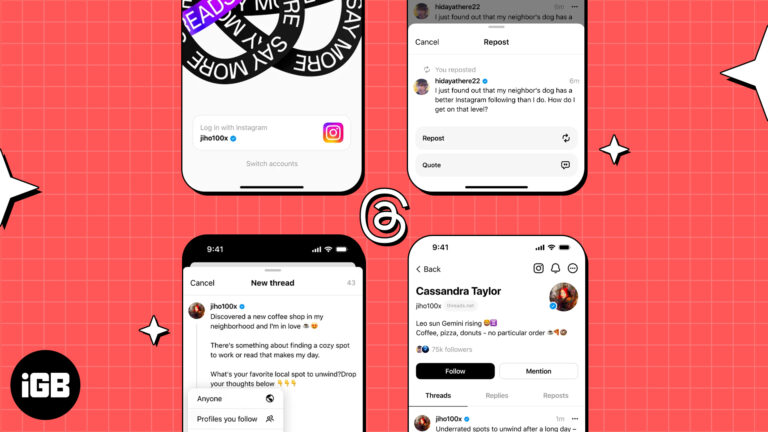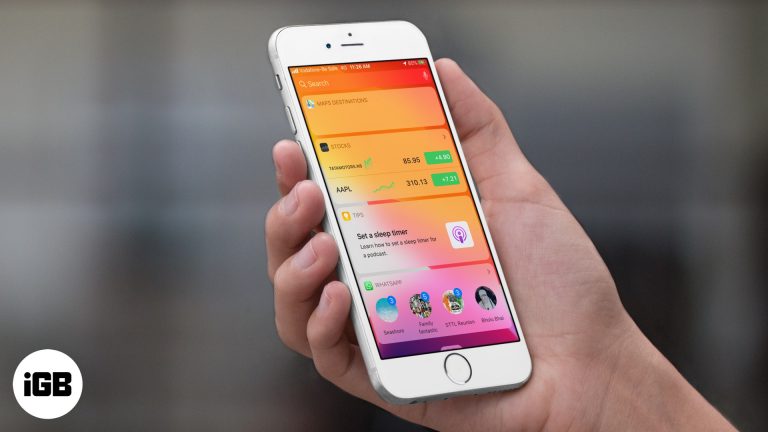Windows 11 Как подключиться к WiFi: пошаговое руководство
Подключение к сети WiFi в Windows 11 — это простой процесс, который можно выполнить всего за несколько щелчков. Сначала вам нужно открыть настройки сети и найти доступные сети WiFi. После выбора предпочитаемой сети вам просто нужно ввести пароль WiFi и подключиться. Это руководство подробно проведет вас через каждый шаг.
Windows 11 Как подключиться к WiFi
Выполнив эти шаги, вы сможете подключить свое устройство Windows 11 к любой доступной сети Wi-Fi.
Шаг 1: Откройте «Настройки».
Сначала нажмите кнопку «Пуск», а затем выберите «Параметры».
Открытие настроек — это ваш шлюз ко всем вашим системным конфигурациям. Вы легко найдете опцию «Настройки», нажав на меню «Пуск», которое выглядит как логотип Windows в левом нижнем углу экрана.
Программы для Windows, мобильные приложения, игры - ВСЁ БЕСПЛАТНО, в нашем закрытом телеграмм канале - Подписывайтесь:)
Шаг 2: Перейдите в раздел «Сеть и Интернет».
Далее в окне «Настройки» нажмите «Сеть и Интернет».
Раздел «Сеть и Интернет» — это место, где вы можете управлять всеми параметрами подключения, включая WiFi, Ethernet и VPN. Это универсальный магазин для всего, что связано с сетью.
Шаг 3: Выберите Wi-Fi
В настройках «Сеть и Интернет» выберите вкладку «WiFi» на левой боковой панели.
На вкладке WiFi будут отображены все доступные сети WiFi в вашем районе. Убедитесь, что ваш WiFi включен; в противном случае вы не увидите ни одной сети в списке.
Шаг 4: Выберите свою сеть
В списке доступных сетей выберите сеть WiFi, к которой вы хотите подключиться.
После выбора предпочитаемой сети появится запрос на ввод сетевого пароля. Если это публичная сеть, она может подключиться автоматически.
Шаг 5: Введите пароль
Введите пароль WiFi и нажмите «Далее» для подключения.
Убедитесь, что вы ввели правильный пароль. Система попытается подключиться, и если это удастся, вы увидите сообщение с подтверждением. Если пароль неверный, вам нужно будет повторить попытку.
Шаг 6: Подтвердите подключение
Теперь ваше устройство должно быть подключено к сети Wi-Fi.
Вы можете проверить статус вашего соединения, посмотрев на значок WiFi в системном трее. Если он показывает полные полоски, все в порядке!
После выполнения этих шагов ваше устройство Windows 11 будет подключено к сети WiFi. Вы сможете просматривать веб-страницы, загружать обновления и получать доступ к онлайн-сервисам без каких-либо проблем.
Советы для Windows 11: как подключиться к WiFi
- Регулярно обновляйте драйверы WiFi: Регулярное обновление драйверов WiFi может решить многие проблемы с подключением.
- Проверьте расстояние до маршрутизатора: Слишком большое расстояние от маршрутизатора может ослабить сигнал, что приведет к плохому соединению.
- Используйте средство устранения неполадок сети: Если вам не удается подключиться, воспользуйтесь встроенным средством устранения неполадок сети, которое находится в настройках «Сеть и Интернет».
- Забудьте о сети: Если у вас возникли проблемы с повторным подключением, попробуйте «забыть» сеть, а затем подключиться заново.
- Перезагрузить маршрутизатор: Иногда простая перезагрузка маршрутизатора может устранить проблемы с подключением.
Часто задаваемые вопросы
Как найти настройки Wi-Fi в Windows 11?
Настройки WiFi можно найти, нажав кнопку «Пуск», выбрав «Настройки», а затем перейдя в раздел «Сеть и Интернет».
Почему я не вижу свою сеть WiFi?
Убедитесь, что ваш WiFi включен и вы находитесь в зоне действия вашего маршрутизатора. Также проверьте, транслирует ли маршрутизатор свой SSID (имя сети).
Что делать, если я забыл пароль от Wi-Fi?
Обычно пароль можно найти на самом маршрутизаторе или обратиться за помощью к своему интернет-провайдеру.
Как повторно подключиться к предыдущей сети Wi-Fi?
Перейдите в настройки «Сеть и Интернет», нажмите «WiFi» и выберите сеть из списка ранее подключенных сетей. Возможно, вам придется повторно ввести пароль.
Могу ли я подключиться к скрытой сети Wi-Fi?
Да, вы можете подключиться к скрытой сети, нажав «Скрытая сеть» в списке доступных сетей и введя SSID и пароль вручную.
Краткое содержание
- Открыть настройки
- Перейти к Сети и Интернету
- Выбрать Wi-Fi
- Выберите свою сеть
- Введите пароль
- Подтвердить соединение
Заключение
Подключение к WiFi в Windows 11 — простая задача, которую может выполнить каждый, выполнив следующие простые шаги. Независимо от того, настраиваете ли вы новое устройство или просто подключаетесь к новой сети, важно знать, как ориентироваться в этих настройках. Обновляйте драйверы WiFi и обеспечьте сильный сигнал для наилучшего опыта.
Для получения более подробных руководств по другим функциям Windows 11 следите за обновлениями в нашем блоге. Приятного просмотра!
Программы для Windows, мобильные приложения, игры - ВСЁ БЕСПЛАТНО, в нашем закрытом телеграмм канале - Подписывайтесь:)